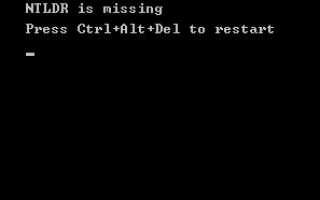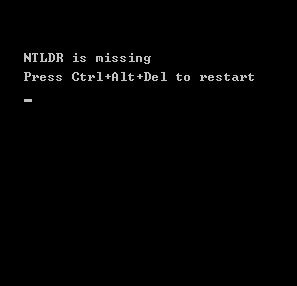 NTLDR to skrót od modułu ładującego NT –Jest oprogramowaniem ładowanym z sektora rozruchowego dysku twardego, który wyświetla menu startowe Microsoft Windows NT i pomaga załadować Microsoft Windows NT. W związku z tym z niektórych powodów nie można załadować systemu Windows, gdy zaginie. Niektóre komunikaty o błędach NTLDR, które mogą wystąpić, są wymienione poniżej.
NTLDR to skrót od modułu ładującego NT –Jest oprogramowaniem ładowanym z sektora rozruchowego dysku twardego, który wyświetla menu startowe Microsoft Windows NT i pomaga załadować Microsoft Windows NT. W związku z tym z niektórych powodów nie można załadować systemu Windows, gdy zaginie. Niektóre komunikaty o błędach NTLDR, które mogą wystąpić, są wymienione poniżej.
Komunikaty o błędach NTLDR
Istnieje kilka sposobów, w których może się wyświetlać błąd „Brakuje NTLDR”, oto niektóre z nich:
- „Brakuje NTLDR
Naciśnij dowolny klawisz aby zrestartować» - „Brakuje NTLDR
Naciśnij Ctrl Alt Del, aby ponownie uruchomić ” - „Uruchomienie: nie można znaleźć NTLDR
Proszę włożyć inny dysk ”
Błąd „Brak NTLDR” wyświetla się natychmiast po uruchomieniu komputera.
Przyczyny błędów NTLDR
Istnieje kilka możliwych przyczyn błędów NTLDR. Najczęstszą przyczyną tego komunikatu o błędzie jest sytuacja, gdy komputer próbuje uruchomić komputer z dysku twardego lub dysku flash, który nie jest poprawnie skonfigurowany do rozruchu. Dotyczy to również nośników na dyskietce lub napędzie optycznym, z których próbujesz się uruchomić.
Inne przyczyny to uszkodzone, uszkodzone lub źle skonfigurowane pliki, problemy z aktualizacją systemu operacyjnego, uszkodzony dysk twardy, dostępny zły sektor oraz nieaktualne BIOS i uszkodzone kable IDE.
Jak naprawić błędy NTLDR
Oto kilka rozwiązań, które mogą pomóc w naprawieniu błędu NTLDR:
1 — Zrestartuj swój komputer. Może naprawić błąd NTLDR.
2) — Sprawdź, czy dysk twardy i inne ustawienia BIOS dysku są poprawnie skonfigurowane. Konfiguracja systemu BIOS mówi komputerowi, jak korzystać z dysku twardego, więc jeśli występują nieprawidłowe ustawienia, mogą powodować problemy, w tym błędy NTLDR.
Uwaga — Zasadniczo w ustawieniach systemu BIOS istnieje ustawienie Auto dla konfiguracji dysku twardego i napędu optycznego. Jeśli więc nie wiesz, co zrobić, możesz wybrać ustawienie Auto.
3) — Sprawdź napęd optyczny (CD / DVD / BD) i stację dyskietek pod kątem nośników i wysuń wszystkie podłączone napędy zewnętrzne. Czasami pojawia się błąd „Brakuje NTLDR”, jeśli komputer próbuje uruchomić się z rozruchowego dysku CD / DVD / BD, dyskietki lub zewnętrznego dysku twardego lub dysku flash.
4 — Zastąp lub napraw plik boot.ini, pomoże to usunąć błąd NTLDR, jeśli występują błędy z powodu pliku boot.ini, który nie jest poprawnie skonfigurowany do instalacji systemu Windows XP.
5 — Przywróć pliki ntdetect.com i NTLDR z dysku CD z systemem Windows XP. Przywrócenie tych dwóch plików z oryginalnej płyty CD z systemem Windows XP usunie błędy.
6 — Jeśli główny rekord rozruchowy jest uszkodzony, możesz napotkać komunikaty o błędach NTLDR. Więc musisz naprawić główny rekord rozruchowy.
7 — Jeśli sektor rozruchowy partycji jest uszkodzony lub nie jest poprawnie skonfigurowany, może pojawić się błąd „Brakuje NTLDR”. Możesz napisać nowy sektor rozruchowy partycji na partycji systemowej Windows XP, aby rozwiązać ten problem.
8 — Czasami problem może spowodować nieaktualna wersja systemu BIOS; dlatego musisz zaktualizować system BIOS płyty głównej.
9 — Może wystąpić błąd NTLDR z powodu uszkodzenia lub awarii kabla IDE, dlatego należy zresetować wszystkie wewnętrzne kable danych i zasilania. Jeśli uważasz, że kabel jest uszkodzony, spróbuj go wymienić. To może rozwiązać problem.
10 — Napraw instalację systemu Windows XP. W ten sposób naprawi lub zastąpi brakujące lub uszkodzone pliki. Kontynuuj rozwiązywanie problemów, jeśli to nie rozwiąże problemu.
11 — Wykonaj instalację systemu Windows XP. Całkowicie usunie system Windows XP z komputera i zainstaluje go ponownie. Usunie błędy NTLDR. Jednak proces ten zajmuje dużo czasu.
Uwaga — Podczas wykonywania procesu musisz zachować kopię zapasową plików i danych.
Błędy NTLDR dotyczą
Ten błąd dotyczy systemu operacyjnego Windows XP, w tym Windows XP Home Edition i Windows XP Professional.
Nadal masz problemy z NTLDR?
Jeśli wykonanie wszystkich powyższych rozwiązań nie powiedzie się, możesz skorzystać z pomocy oprogramowania polecanego przez ekspertów Narzędzie do naprawy komputera. Wykryje dokładne problemy z komputerem i pomoże je naprawić. Narzędzie do naprawy komputera z łatwością naprawia wszelkiego rodzaju problemy związane z komputerem, takie jak błędy braku pliku DLL, błędy rejestru, błędy systemu Windows, BSoD (śmierć błędów niebieskiego ekranu) i optymalizuje wydajność komputera.
Wykonaj 3 proste kroki, aby natychmiast naprawić komputer!
- Krok 1 — Pobierz Zainstaluj narzędzie do naprawy komputera.
- Krok 2 — Kliknij przycisk „Skanuj”, aby zdiagnozować komputer.
- Krok 3 — Kliknij „Napraw błędy”, aby naprawić problemy i gotowe.
(Uwaga: To potężne narzędzie może zwiększyć wydajność o 97%)